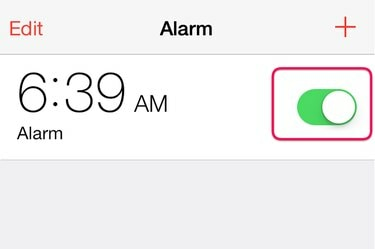
Alarm vklopite ali izklopite tako, da se dotaknete stikala.
Zasluga slike: Slika z dovoljenjem Apple.
Če imate ob sebi Apple iPhone, nikoli več ni razloga, da bi zamudili pomemben sestanek ali zaspali pozno. Apple iOS 8 ima budilko, vgrajeno v aplikacijo Clock. Nastavite lahko čas alarma, izberete melodijo za bujenje in določite, katere dneve naj se alarm sproži. Nastavite različne alarme za različne dneve, kot so delavniki in vikendi, ali uporabite ločene alarme za pomembne opomnike.
Korak 1

Dotaknite se ikone "Ura".
Zasluga slike: Slika z dovoljenjem Apple.
Tapnite ikono "Ura" na začetnem zaslonu iPhone. Če imate veliko aplikacij ali map, povlecite s prstom navzdol od središča začetnega zaslona in v polje Spotlight Search vnesite »ura«, da jo hitro poiščete.
Video dneva
2. korak
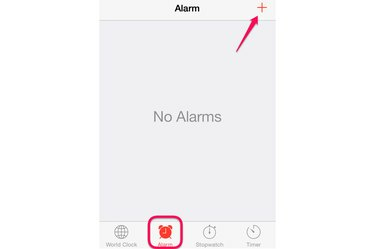
Tapnite "Alarm".
Zasluga slike: Slika z dovoljenjem Microsofta.
Tapnite ikono "Alarm" na dnu zaslona z uro. Tapnite ikono "+" na vrhu, da dodate nov alarm.
3. korak
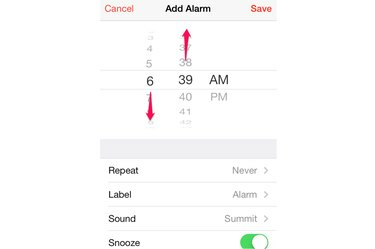
Povlecite kozarce, da spremenite čas alarma.
Zasluga slike: Slika z dovoljenjem Apple.
Povlecite kozarce navzgor ali navzdol, da nastavite čas za alarm. Ne pozabite na "AM" ali "PM". Upoštevajte, da so na tem zaslonu tudi možnosti Ponovitev, Oznaka, Zvok in Dremež.
4. korak
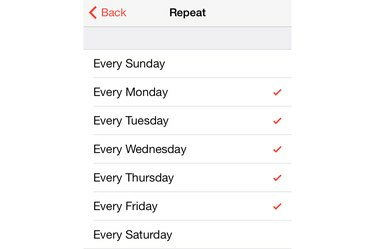
Izberite dneve, za katere želite, da se alarm ponavlja.
Zasluga slike: Slika z dovoljenjem Apple.
Tapnite možnost »Ponovi« in izberite dneve, za katere želite, da se alarm sproži. Kljukice ob vsakem dnevu označujejo, kdaj se bo alarm oglasil. Tapnite "Nazaj".
5. korak

Spremenite oznako alarma.
Zasluga slike: Slika z dovoljenjem Apple.
Izberite možnost »Oznaka«, da spremenite ime alarma. To je lahko koristno, če nameravate na svojem iPhoneu nastaviti več kot en alarm. Tapnite "Nazaj".
6. korak
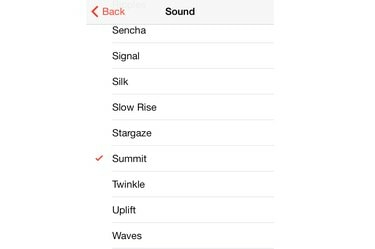
Izberite zvok alarma.
Zasluga slike: Slika z dovoljenjem Apple.
Tapnite možnost »Zvok«, da spremenite zvok alarma. Ko tapnete kateri koli zvok na tem zaslonu, vam iPhone predvaja vzorec. Izberite "Nazaj", da se vrnete na zaslon Dodaj alarm.
7. korak

Vklopite ali izklopite »Dremež« in tapnite »Shrani«.
Zasluga slike: Slika z dovoljenjem Apple.
Dotaknite se stikala »Dremež«, da vklopite ali izklopite dremež. Ko je omogočeno dremež, lahko preprosto povlečete po zaklenjenem zaslonu iPhona in alarm se bo znova oglasil čez 9 minut. Izberite »Shrani«.
8. korak
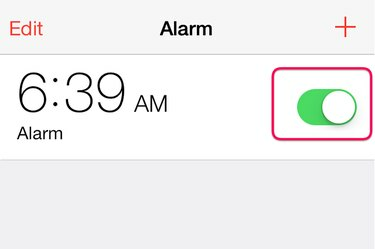
Vklopite ali izklopite alarm.
Zasluga slike: Slika z dovoljenjem Apple.
Alarm lahko kadar koli izklopite ali vklopite tako, da se vrnete na zaslon Alarm v aplikaciji Ura. Tapnite »Preklopi« poleg alarma, da ga vklopite ali izklopite. Če želite urediti alarm, tapnite »Uredi«.
9. korak
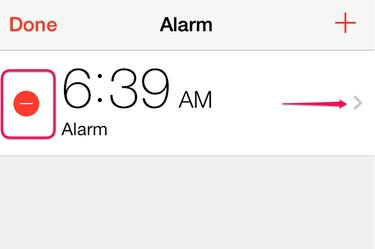
Izbrišite ali uredite alarm.
Zasluga slike: Slika z dovoljenjem Apple.
Izbrišite alarm tako, da se dotaknete rdečega gumba »Izbriši« poleg alarma, nato potrdite tako, da tapnete rdeči gumb »Izbriši«, ki se prikaže. Če želite urediti alarm, tapnite »puščico« poleg alarma in tapnite »Končano«, ko končate z urejanjem. Dodajte dodatne alarme tako, da tapnete ikono "+" na zaslonu Alarm.




